Cum să vinzi mobilier online – Ghidul suprem pentru începători
Publicat: 2023-10-25Vrei sa vinzi mobila online?
Dacă ai o afacere cu mobilă, atunci înființarea unui magazin online îți va permite să ajungi la un public mai larg. Acest lucru vă poate ajuta să creșteți conversiile, permițând clienților să parcurgă întregul catalog de produse de pe site-ul dvs.
În acest articol, vă vom arăta cum să vindeți cu ușurință mobilă online în WordPress, pas cu pas.
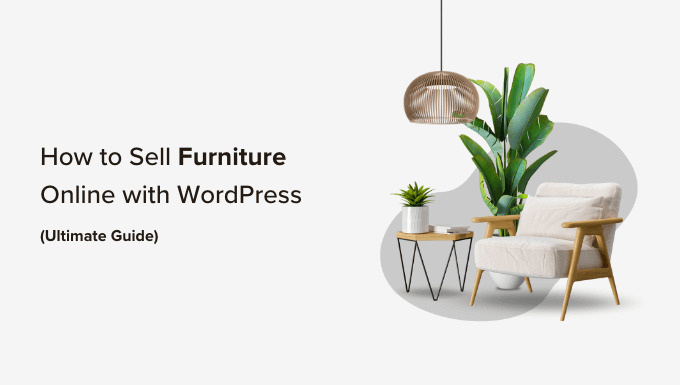
Care este cel mai bun constructor de site-uri web pentru a vinde mobilier online?
WordPress este cel mai bun constructor de site-uri web pentru a vinde mobilier online. Acesta alimentează peste 43% dintre site-urile web de pe internet, este foarte ușor de utilizat, scalabil și are funcții puternice.
WordPress este folosit de multe magazine de comerț electronic și există o mulțime de pluginuri gratuite de comerț electronic WordPress pe care le puteți folosi. Aceasta înseamnă că veți putea să înființați cu ușurință un magazin și să vă păstrați mai multe profituri.
Cu toate acestea, înainte de a alege WordPress ca constructor de site-uri web, rețineți că există două tipuri de WordPress.
WordPress.com este o platformă de găzduire a blogurilor, în timp ce WordPress.org este un software cu sursă deschisă, auto-găzduit. Pentru informații mai detaliate, poate doriți să vedeți comparația noastră dintre WordPress.com și WordPress.org.
Pentru a înființa un magazin de comerț electronic, WordPress.org este alegerea perfectă, deoarece este gratuit, vă oferă proprietatea completă asupra site-ului dvs. și se poate integra cu ușurință cu pluginuri de comerț electronic terțe, cum ar fi WooCommerce.
Pentru a afla mai multe despre motivul pentru care vă recomandăm să utilizați WordPress.org, vă rugăm să consultați recenzia noastră completă despre WordPress.
Acestea fiind spuse, acum vă vom arăta cum să vindeți cu ușurință mobilă online cu WordPress, pas cu pas:
- Pasul 1: Alegeți un nume de domeniu și o găzduire pentru site-ul dvs
- Pasul 2: Creați un nou site web WordPress
- Pasul 3: Alegeți o temă personalizată
- Pasul 4: Creați o pagină de pornire personalizată și un meniu de navigare
- Pasul 5: Configurați un plugin de comerț electronic
- Pasul 6: Configurați livrarea pentru mobila dvs
- Pasul 7: Configurați plăți în magazinul dvs. de mobilă
- Pasul 8: Adăugați produsele dvs. de mobilier
- Pasul 9: Adăugați un formular de contact
- Pasul 10: Creați o căutare de produse WooCommerce
- Pasul 11: Adăugați recenzii ale clienților în magazinul dvs. online
- Bonus: Utilizați AIOSEO pentru a îmbunătăți clasamentul magazinului online
Pasul 1: Alegeți un nume de domeniu și o găzduire pentru site-ul dvs
Pentru a crea un site WordPress, mai întâi va trebui să obțineți un nume de domeniu și găzduire web.
Un nume de domeniu este practic numele magazinului dvs. online de pe internet. Este ceea ce vor scrie clienții pentru a vă vizita site-ul web, cum ar fi www.sellingfurniture.com sau www.buyhomedecor.com .
În mod similar, găzduirea web este locul în care site-ul dvs. trăiește online. Pentru a găsi găzduirea web potrivită pentru magazinul dvs. online, puteți vedea lista noastră completă cu cele mai bune servicii de găzduire WordPress.
Veți observa că, deși WordPress este gratuit, cumpărarea de găzduire web și a unui nume de domeniu este locul în care costurile se pot adăuga.
Un nume de domeniu te poate costa aproximativ 14,99 USD/an, iar costurile de găzduire încep de la 7,99 USD/lună, ceea ce poate fi puțin costisitor dacă ai un buget mic sau abia începi.
Din fericire, Bluehost oferă o reducere MARE cititorilor WPBeginner împreună cu un nume de domeniu gratuit și un certificat SSL.
Bluehost este una dintre cele mai mari companii de găzduire din lume și un partener oficial de găzduire recomandat de WordPress.
Pentru a obține o reducere la Bluehost, faceți clic pe butonul de mai jos.
Aceasta vă va direcționa către site-ul web Bluehost, unde puteți face clic pe butonul „Începeți acum”.
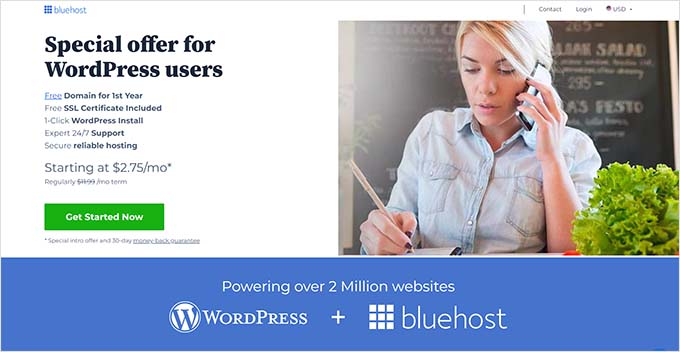
Acum veți fi direcționat către pagina de prețuri Bluehost, unde puteți alege un plan de găzduire.
Planurile Basic și Choice Plus sunt cele mai populare planuri de găzduire web printre cititorii noștri, dar este posibil să preferați planul Magazin online.
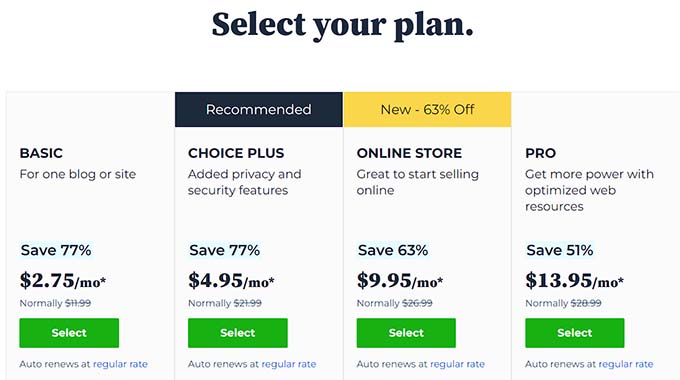
Pentru a alege un plan, faceți clic pe butonul „Selectați” de sub acesta. Aceasta vă va duce la un nou ecran în care trebuie să alegeți un nume de domeniu pentru magazinul dvs. online.
Încercați să alegeți un nume de domeniu ușor de pronunțat, scris, reținut și care are legătură cu afacerea dvs.
Dacă tocmai vă începeți afacerea cu mobilier, atunci puteți utiliza Generatorul nostru gratuit de nume de afaceri WPBeginner pentru a găsi numele companiei dvs.
Apoi, cea mai ușoară opțiune este să alegi numele magazinului tău de mobilă pentru site-ul tău. Cu toate acestea, uneori numele de domeniu este deja preluat de o altă afacere.
În acest caz, puteți încerca să adăugați câteva cuvinte cheie suplimentare sau să utilizați locația dvs. pentru a vă scoate în evidență numele domeniului. Pentru mai multe idei, poate doriți să vedeți ghidul nostru pentru începători despre cum să alegeți cel mai bun nume de domeniu.
După ce ați ales un nume, faceți clic pe butonul „Următorul” pentru a continua.
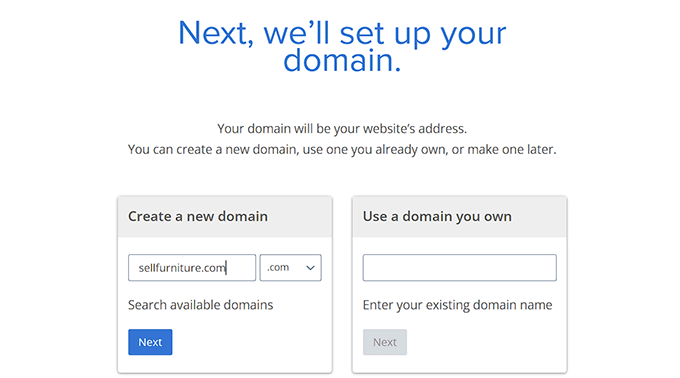
Odată ce faceți acest lucru, vi se va cere să furnizați informațiile contului dvs., inclusiv adresa de e-mail al companiei, numele, țara, numărul de telefon și multe altele.
La furnizarea acestor detalii, veți vedea și accesorii opționale pe care le puteți cumpăra.
În general, nu recomandăm să cumpărați imediat aceste suplimente, deoarece puteți oricând să le adăugați ulterior dacă afacerea dvs. are nevoie de ele.
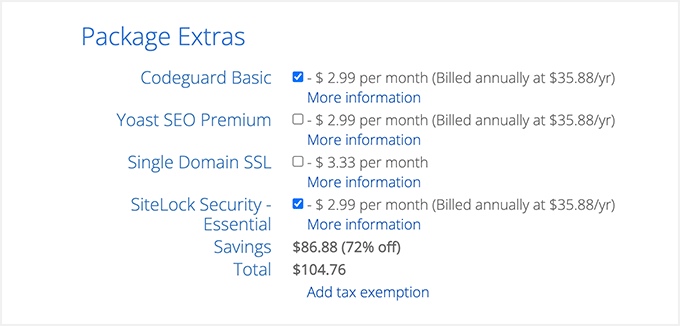
Apoi, introduceți pur și simplu informațiile de plată pentru a finaliza achiziția.
Acum veți primi un e-mail de confirmare cu detalii pentru a vă conecta la panoul de control Bluehost. Acesta va fi tabloul de bord al contului dvs. unde vă veți gestiona site-ul de mobilă, inclusiv pentru a solicita asistență WordPress.
Acum, este timpul să instalezi software-ul WordPress.
Pasul 2: Creați un nou site web WordPress
Dacă tocmai v-ați înscris la Bluehost folosind link-ul nostru de mai sus, atunci Bluehost va instala automat WordPress pe numele dvs. de domeniu.
Cu toate acestea, dacă doriți să creați un alt site WordPress, atunci puteți face acest lucru și făcând clic pe fila „Site-urile mele” din tabloul de bord Bluehost.
De aici, pur și simplu faceți clic pe butonul „Adăugați site” și selectați „Creare site nou”.
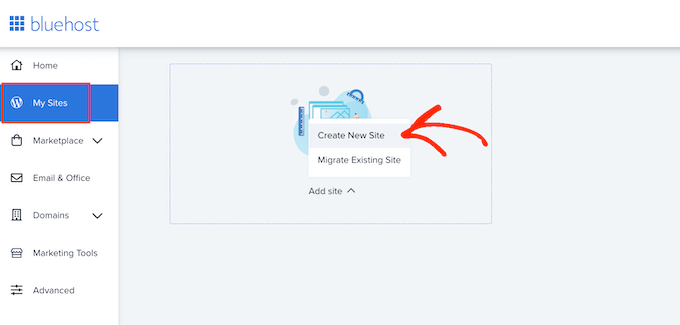
Vrăjitorul Bluehost se va deschide acum pe ecran și vă va ghida prin întregul proces de configurare.
În primul rând, va trebui să introduceți un titlu de site și un slogan opțional pentru site-ul dvs.
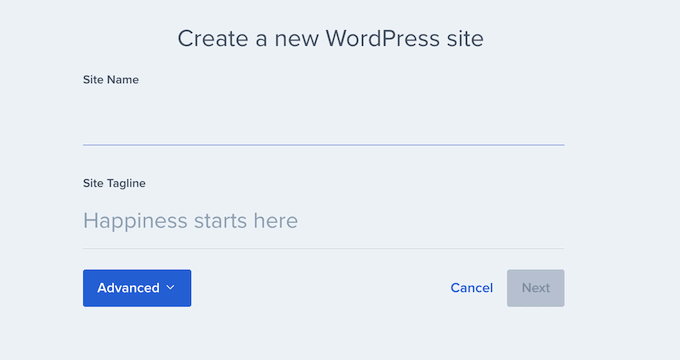
După ce ați făcut asta, faceți clic pe butonul „Următorul” pentru a continua.
Acum vi se va cere să alegeți un nume de domeniu și o cale pentru site-ul dvs. de mobilă. Dacă aveți deja un nume de domeniu, mergeți mai departe și selectați-l din meniul drop-down sub opțiunea „Domeniu”.
Cu toate acestea, dacă nu ați achiziționat încă un nume de domeniu, atunci puteți cumpăra unul vizitând pagina „Domenii” din tabloul de bord Bluehost.
După ce selectați un nume de domeniu, lăsați necompletat calea directorului și lăsați Bluehost să o completeze pentru dvs.
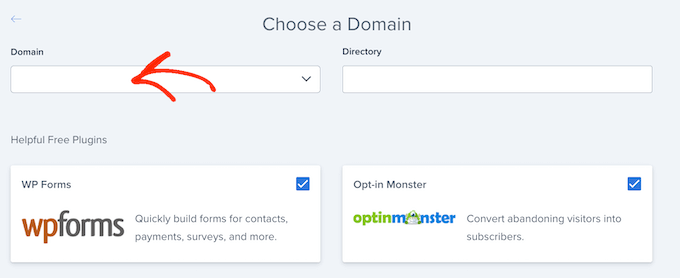
Expertul de configurare vă va arăta, de asemenea, o serie de pluginuri pe care poate doriți să le instalați pe site-ul dvs. web, inclusiv OptinMonster și WPForms.
Multe dintre aceste instrumente sunt pluginuri obligatorii de care veți avea nevoie pentru a vă dezvolta magazinul online. Pur și simplu bifați casetele de lângă cele pe care doriți să le instalați pe site-ul dvs.
După ce ați terminat, mergeți mai departe și faceți clic pe butonul „Următorul” pentru a vă configura site-ul web de mobilier. Veți vedea apoi un mesaj „WordPress instalat cu succes” cu informații despre noul dvs. site web.
De aici, faceți clic pe butonul „Conectați-vă la WordPress” pentru a accesa tabloul de bord administrativ.
De asemenea, puteți să vă conectați la tabloul de bord WordPress accesând site-ul dumneavoastră.com/wp-admin/ în browserul dvs. web.
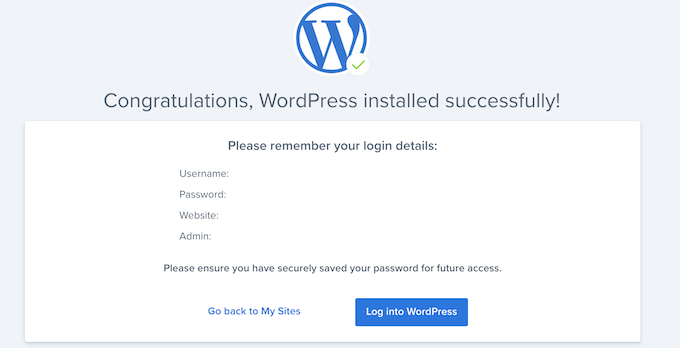
Notă: Dacă utilizați o altă găzduire web pentru magazinul dvs. de mobilă, cum ar fi Hostinger, SiteGround, WP Engine sau HostGator, atunci puteți vedea ghidul nostru complet despre cum să instalați WordPress pentru instrucțiuni.
Pasul 3: Alegeți o temă personalizată
Temele WordPress sunt șabloane concepute profesional care controlează modul în care site-ul dvs. arată pe front-end pentru vizitatori.
La instalarea WordPress și la vizitarea site-ului dvs. web, veți observa că are o temă implicită activată, care va arăta cam așa:
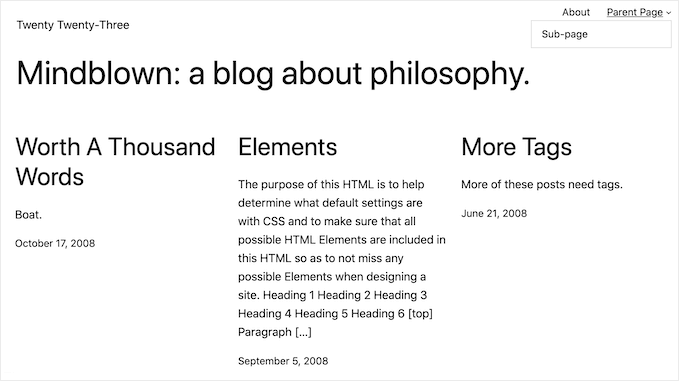
Cu toate acestea, dacă doriți să obțineți mai multe vânzări și să faceți o impresie bună clienților dvs., atunci ar trebui să înlocuiți tema implicită cu cea care se potrivește nișă.
Există o mulțime de teme populare WordPress pe care le puteți personaliza pe site-ul dvs. De asemenea, puteți utiliza teme multifuncționale și puteți crea șabloane pentru nișa dvs. specifică.
În plus, puteți verifica și lista noastră cu cele mai bune teme WooCommerce care vor arăta uimitor pentru magazinul dvs. de mobilă.
Cu toate acestea, dacă doriți o temă special concepută pentru vânzarea de mobilă online și care necesită personalizare minimă, atunci puteți utiliza SeedProd.
Este cel mai bun plugin de generare de pagini de pe piață care vă permite să creați pagini de destinație și chiar o temă întreagă fără a utiliza niciun cod. Vine chiar și cu un șablon de magazin de mobilă și blocuri WooCommerce suplimentare care vă vor permite să vă configurați magazinul de mobilă în câteva minute.
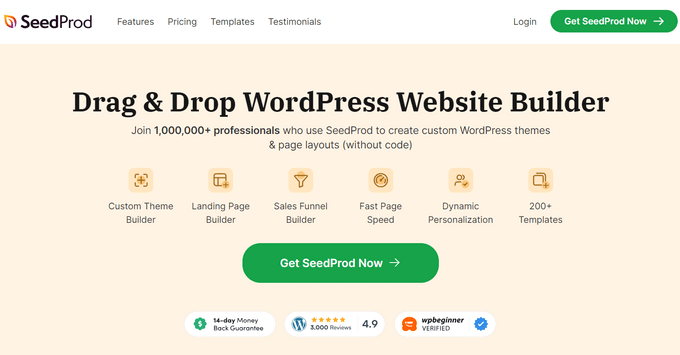
Mai întâi, va trebui să instalați și să activați pluginul SeedProd. Pentru instrucțiuni detaliate, consultați ghidul nostru pas cu pas despre cum să instalați un plugin WordPress.
După activare, vizitați pagina SeedProd » Theme Builder din tabloul de bord WordPress și faceți clic pe butonul „Teme Template Kits”.
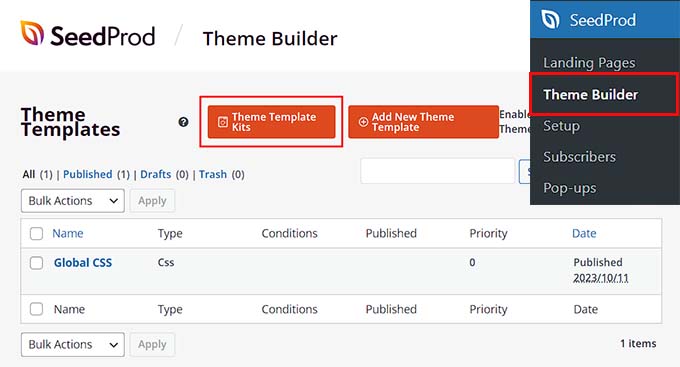
Aceasta va deschide un nou ecran în care puteți răsfoi toate șabloanele prefabricate pe care SeedProd le are de oferit.
După ce găsiți șablonul Magazin de mobilă, faceți clic pe el pentru a-l lansa în generatorul de glisare și plasare.
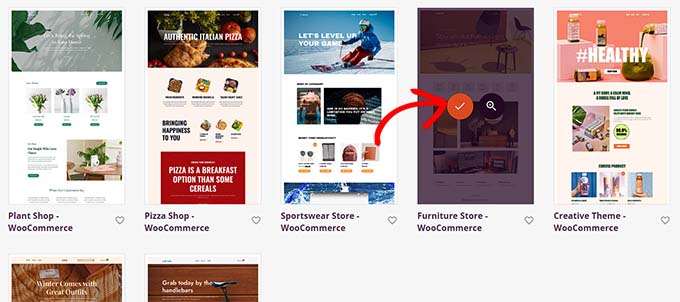
SeedProd va crea acum toate șabloanele de pagină de care veți avea nevoie pentru magazinul dvs. de mobilă și va lansa pagina de pornire în generatorul de pagini.
Aici, puteți trage și plasa orice bloc doriți din coloana din stânga în previzualizarea paginii.
Pentru instrucțiuni detaliate, poate doriți să vedeți ghidul nostru pentru începători despre cum să creați o temă personalizată în WordPress.
După ce ați terminat, nu uitați să faceți clic pe butonul „Salvați” din partea de sus.
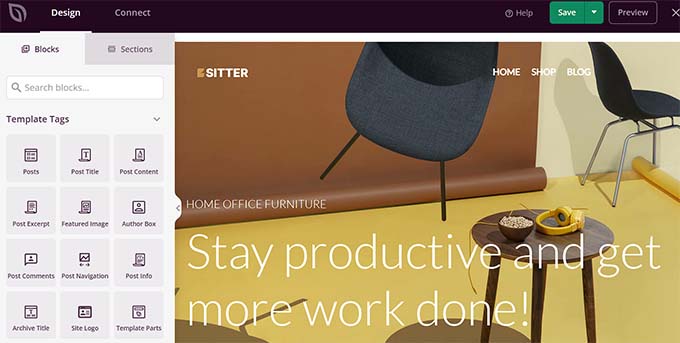
Dacă ați decis să utilizați o altă temă pentru site-ul dvs. de mobilier, atunci puteți vedea tutorialul nostru despre cum să instalați o temă WordPress.
La instalare, va trebui să vizitați pagina Aspect » Personalizare din tabloul de bord WordPress.
Acest lucru va deschide personalizarea temei, unde puteți modifica setările temei după cum doriți.
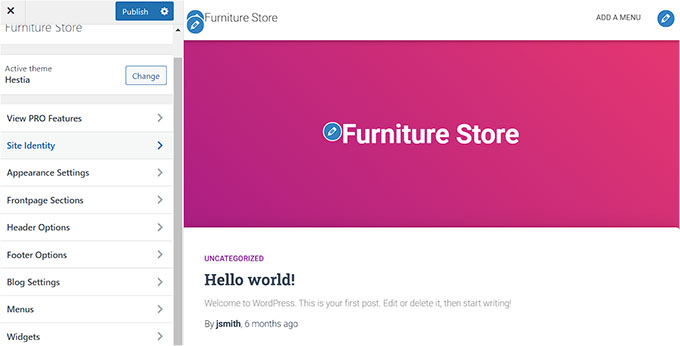
Alternativ, dacă utilizați o temă bazată pe blocuri, atunci va trebui să vizitați pagina Aspect » Editor din bara laterală admin.
Aceasta va deschide editorul complet al site-ului, unde veți folosi blocuri pentru a vă personaliza întreaga temă.
După ce ați terminat, nu uitați să faceți clic pe butonul „Salvați” pentru a vă stoca setările.
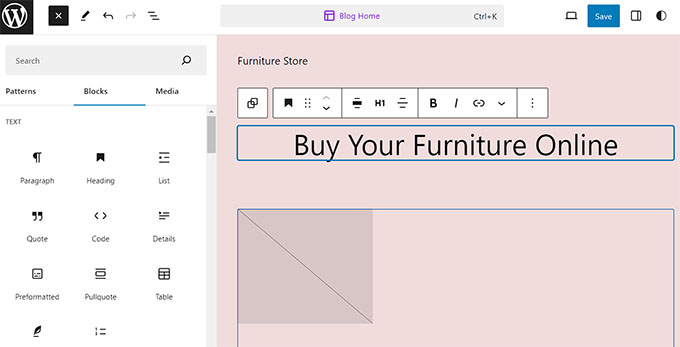
Pasul 4: Creați o pagină de pornire personalizată și un meniu de navigare
WordPress folosește în mod implicit două tipuri de conținut: postări și pagini.
Paginile pot fi folosite pentru a crea o pagină de pornire, o pagină Contactați-ne sau o pagină Despre noi. Pe de altă parte, postările sunt de obicei folosite pentru a crea articole și postări de blog pentru site-ul dvs. web.
Aceste bloguri sunt apoi afișate în ordine cronologică inversă pe pagina de pornire a site-ului dvs. web.
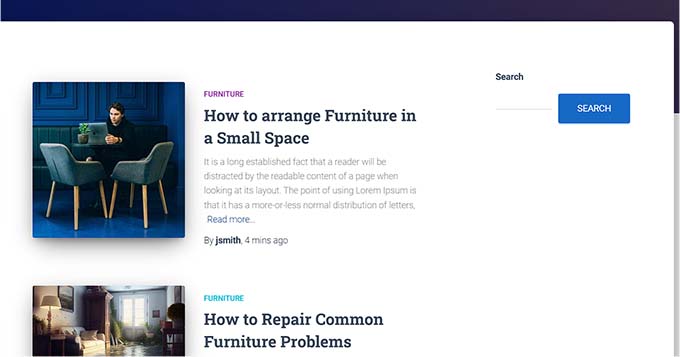
Dacă doriți, puteți începe și să scrieți articole de blog pe site-ul dvs. web pentru a vă ajuta să vă promovați afacerea cu mobilă. Acest lucru vă poate ajuta, de asemenea, să îmbunătățiți optimizarea site-ului dvs. pentru motoarele de căutare (SEO) și implicarea clienților.
Cu toate acestea, chiar dacă intenționați să creați un blog, ar trebui să creați o pagină separată pentru articolele dvs. și să nu le afișați pe pagina dvs. de pornire.
În schimb, puteți crea o pagină de pornire personalizată pentru site-ul dvs., care să fie atrăgătoare din punct de vedere vizual și să introducă noi vizitatori în magazinul dvs. de mobilă.
Pentru instrucțiuni detaliate, poate doriți să vedeți tutorialul nostru despre cum să creați o pagină de pornire personalizată în WordPress.
Odată ce ați proiectat această pagină, va trebui să o setați ca pagină de pornire.
Pentru a face acest lucru, accesați pagina Setări » Citire din tabloul de bord WordPress și alegeți opțiunea „O pagină statică” din secțiunea „Afișează pagina dvs. de pornire”.
După aceea, deschideți meniul drop-down „Homepage” și alegeți pagina pe care doriți să o utilizați.
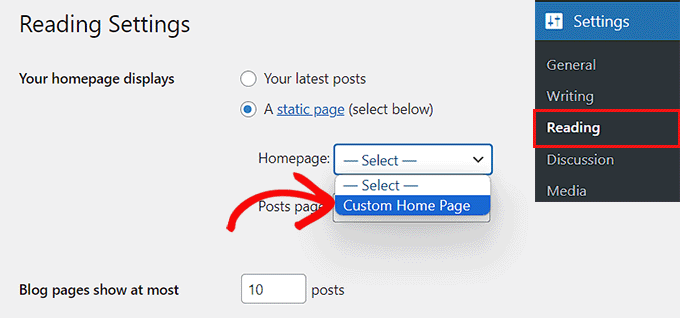
Dacă doriți să utilizați o pagină separată pentru postările de blog, atunci puteți vedea tutorialul nostru despre cum să creați o pagină separată de blog.
În cele din urmă, faceți clic pe butonul „Salvați modificările” pentru a vă stoca setările.
Acum că ați adăugat pagini și postări pe site-ul dvs. de mobilă, veți avea nevoie și de un meniu de navigare care poate ajuta vizitatorii să vă exploreze site-ul.
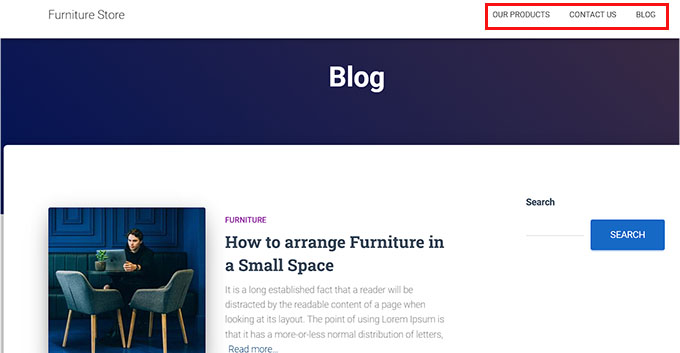
Acest meniu va fi afișat în partea de sus a site-ului dvs. și va afișa o structură organizată care permite vizitatorilor să navigheze prin site-ul dvs.
Pentru a crea un meniu de navigare pentru site-ul dvs. WordPress, vă rugăm să consultați ghidul nostru pas cu pas despre cum să adăugați un meniu de navigare în WordPress.
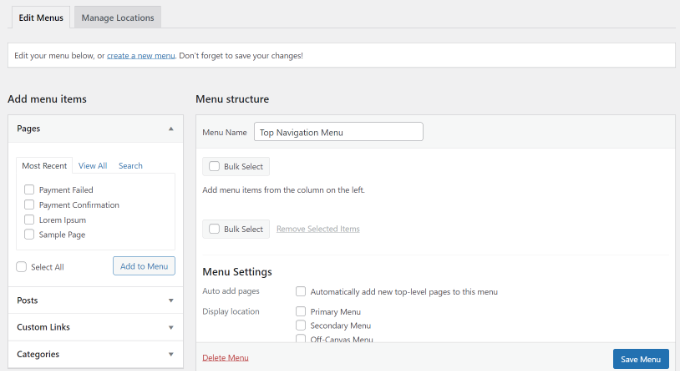
Pasul 5: Configurați un plugin de comerț electronic
În mod implicit, WordPress nu are caracteristici legate de comerțul electronic. Dacă doriți să vindeți mobilier online, atunci va trebui să utilizați un plugin precum WooCommerce.

Este cel mai popular plugin de comerț electronic și cea mai simplă modalitate de a vinde produse fizice pe site-ul dvs.
În primul rând, va trebui să instalați și să activați pluginul gratuit WooCommerce. Pentru instrucțiuni detaliate, poate doriți să vedeți ghidul nostru pas cu pas despre cum să instalați un plugin WordPress.
La activare, asistentul de configurare WooCommerce se va deschide pe ecran. Aici, va trebui mai întâi să introduceți numele magazinului dvs. fizic.
După aceea, va trebui să selectați o industrie. Deoarece veți vinde mobilier, alegeți pur și simplu opțiunea „Acasă, mobilier și grădină” din meniul drop-down.
Apoi, alegeți locația magazinului dvs. și faceți clic pe butonul „Continuați”.
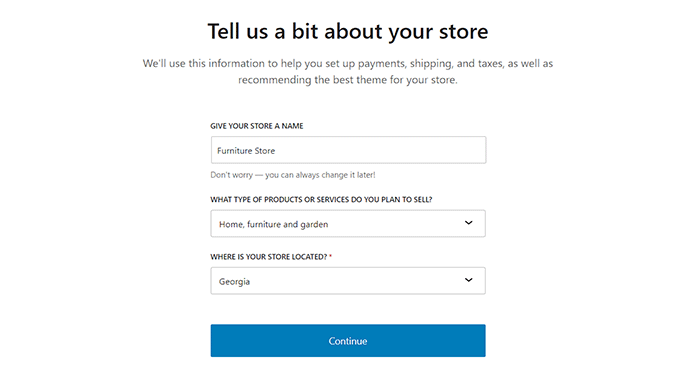
WooCommerce îți va arăta apoi o listă de funcții gratuite pe care le poți folosi pentru a crește vânzările pe site-ul tău.
Aici, pur și simplu verificați caracteristicile care vă plac și faceți clic pe butonul „Continuați”.
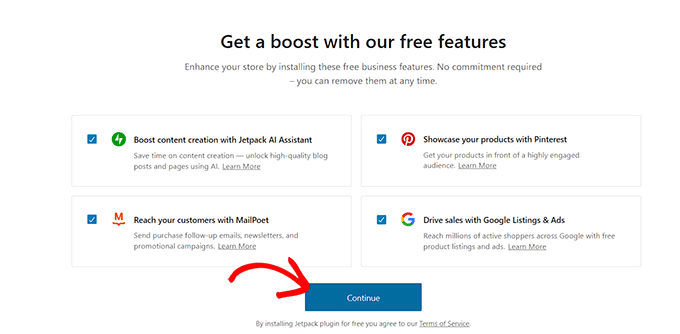
Asta este. WooCommerce va configura acum magazinul dvs. online pentru dvs.
Pasul 6: Configurați livrarea pentru mobila dvs
Acum că magazinul dvs. online a fost înființat, este timpul să adăugați o metodă de livrare pentru mobila dvs.
Pentru a face acest lucru, vizitați pagina WooCommerce » Setări din tabloul de bord WordPress și comutați la fila „Livrare”.
Aici, veți vedea că o zonă de expediere a fost deja adăugată la listă. Pur și simplu faceți clic pe linkul „Editați” de sub numele zonei pentru a începe configurarea setărilor.

Aceasta vă va duce la o nouă pagină unde puteți schimba numele zonei cu orice doriți.
După aceea, puteți începe să adăugați câte regiuni de zonă doriți din meniul drop-down. Aici, trebuie să alegeți zonele, orașele sau țările în care doriți să vă livrați produsele de mobilier.
În continuare, trebuie să adăugați metode de expediere. Pentru a face acest lucru, trebuie doar să faceți clic pe butonul „Adăugați metoda de livrare”.
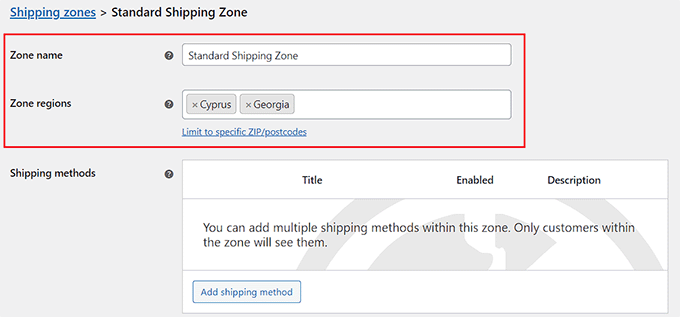
Aceasta va deschide o solicitare pe ecran, unde puteți selecta tarif fix, livrare gratuită sau ridicare locală ca metodă. De asemenea, le puteți adăuga pe toate dacă doriți.
După ce ați făcut alegerea, faceți clic pe butonul „Adăugați metoda de livrare”.
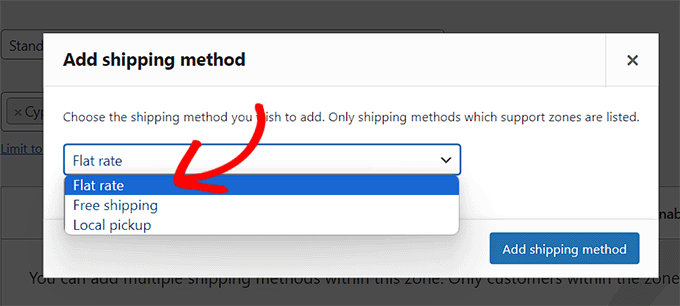
WooCommerce va adăuga acum metoda de expediere aleasă de dvs. în zona de expediere.
Pentru a-i configura setările, faceți clic pe linkul „Editați” de sub metodă.
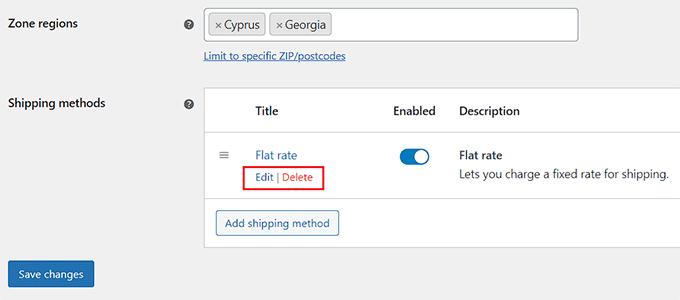
Aceasta va deschide o altă solicitare pe ecran, unde puteți selecta starea taxei și costul transportului.
După ce ați terminat, continuați și faceți clic pe butonul „Salvați modificările” pentru a vă stoca setările.
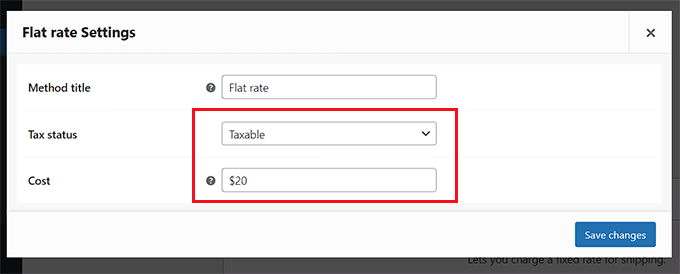
Aceasta vă va duce înapoi la pagina „Zona de expediere”, unde trebuie să faceți clic din nou pe butonul „Salvare modificări” pentru a stoca modificările.
Pasul 7: Configurați plăți în magazinul dvs. de mobilă
În continuare, trebuie să configurați o metodă de plată pentru a accepta plăți online în magazinul dvs. de mobilă.
Pentru aceasta, trebuie să vizitați pagina WooCommerce » Setări din tabloul de bord WordPress și să treceți la fila „Plăți”.
Aceasta va deschide o listă cu diferite metode de plată și gateway-uri de plată pe care le puteți utiliza cu WooCommerce. Aici, faceți clic pe butonul „Terminați configurarea” pentru metoda de plată pe care doriți să o activați.
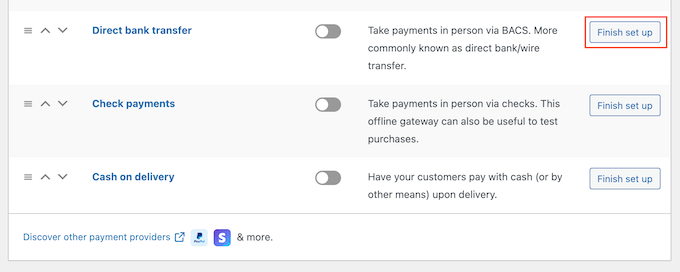
Acum, va trebui să urmați toate instrucțiunile de pe ecran pentru a configura metoda de plată pe care o alegeți.
După ce ați terminat, faceți clic pe butonul „Salvați modificările” pentru a vă stoca setările.

Acum, pentru a activa metoda de plată în magazinul dvs. online de mobilă, pur și simplu comutați comutatorul „Activat” la activ și faceți clic pe butonul „Salvați modificările” din partea de jos.
Vă recomandăm să adăugați mai multe metode de plată pentru a genera mai multe vânzări. De exemplu, puteți utiliza Venmo, puteți adăuga numerar la livrare, puteți accepta carduri de credit pe site-ul dvs. și multe altele.
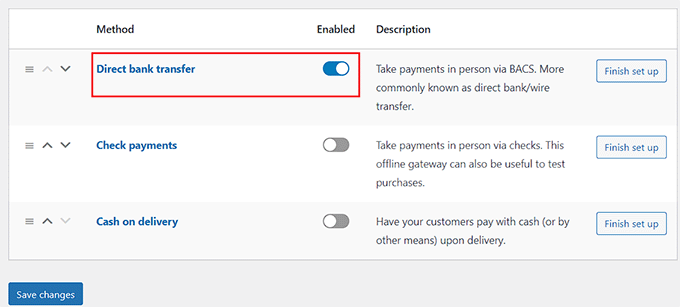
Pasul 8: Adăugați produsele dvs. de mobilier
Acum, este timpul să începeți să adăugați produse de mobilier în magazinul dvs. online. Cu WooCommerce, vă puteți importa produsele dintr-un șablon, fișier CSV sau alt serviciu.
Cu toate acestea, în acest tutorial, vă vom arăta cum să adăugați manual produse de mobilier în magazinul dvs. online.
Mai întâi, vizitați pagina Produse » Adăugați nou din bara laterală de administrare WordPress. Odată ce sunteți acolo, puteți începe prin a adăuga un titlu pentru produsul dvs. de mobilier.
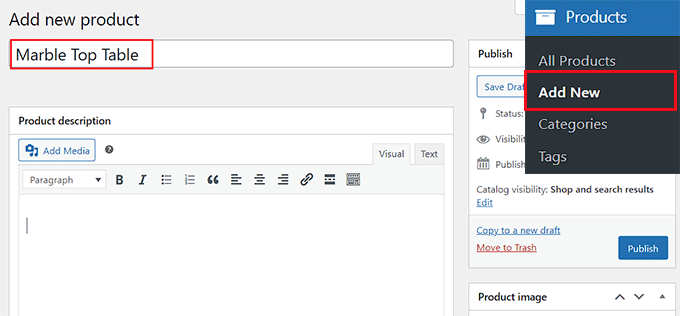
Apoi, adăugați câteva propoziții care descriu produsul în caseta de text „Descrierea produsului”.
După aceea, trebuie să adăugați o imagine a produsului făcând clic pe linkul „Setați imaginea produsului” din dreapta. Dacă doriți să adăugați mai multe imagini, atunci puteți da clic pe linkul „Adăugați imagini din galeria de produse”.
Aceasta va lansa biblioteca media WordPress, unde puteți încărca o imagine existentă sau puteți adăuga altele noi de pe computer.
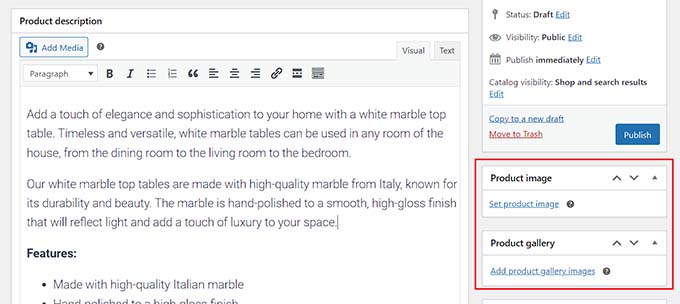
După ce ați făcut acest lucru, puteți adăuga și categorii și etichete pentru produsul dvs. Acest lucru va ajuta clienții să vă găsească produsele în magazinul dvs. online.
Pentru a adăuga o categorie, faceți clic pe linkul „+ Adăugați o nouă categorie” și apoi creați o nouă categorie pentru produsul de mobilier pe care îl vindeți.
Apoi, introduceți diferitele etichete pe care doriți să le utilizați pentru produs în secțiunea „Etichete de produs”.
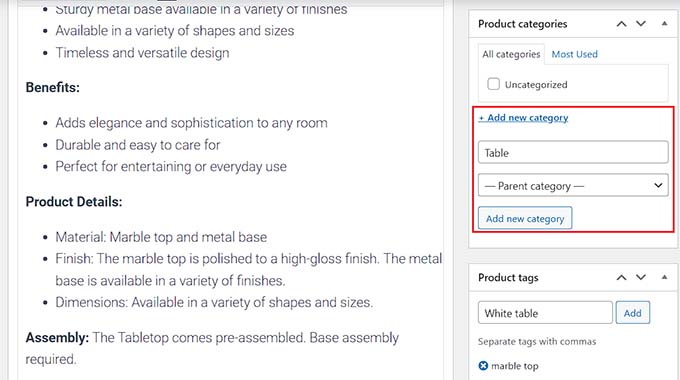
Acum, trebuie să derulați în jos la secțiunea „Date despre produs” și să alegeți opțiunea „Produs variabil” din meniul drop-down din partea de sus.
După aceea, treceți la fila „Inventar” din coloana din stânga și adăugați unitatea de stocare (SKU) pentru produsul dvs.
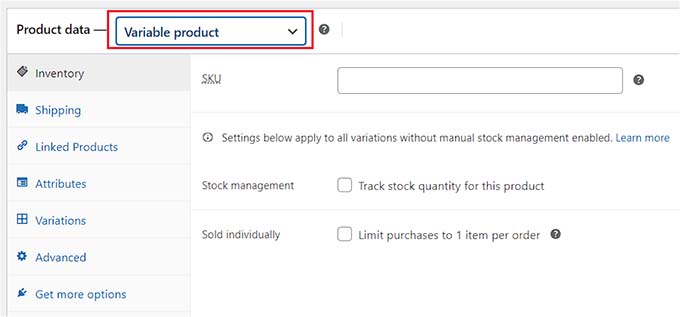
După ce ați făcut acest lucru, treceți la fila „Livrare” din coloana din stânga. Aici, puteți adăuga greutatea, dimensiunile și clasa de livrare pentru produsul dvs.
Apoi, trebuie să comutați la fila „Atribute” pentru a crea diferite atribute, inclusiv dimensiuni, culori și multe altele pentru produsele dvs.
De aici, puteți adăuga un nume pentru atributul dvs. sub opțiunea „Nume” și apoi adăugați valorile acestuia în caseta de text de lângă acesta.
De exemplu, dacă produsul dvs. de mobilier este disponibil în trei culori, atunci puteți numi atributul „Culori disponibile” și puteți introduce negru, alb și albastru în caseta „Valoare”.
După ce ați terminat, faceți clic pe butonul „Salvare atribut” pentru a vă stoca setările.
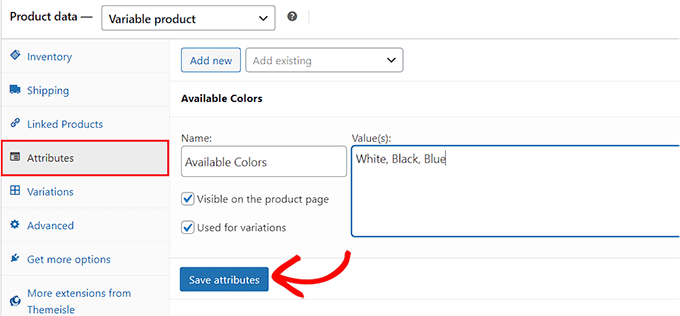
După aceea, treceți la fila „Variații” și faceți clic pe butonul „Generați variații”.
WooCommerce va genera acum variații pentru toate atributele pe care le-ați creat. Pentru a configura fiecare variantă, faceți clic pe linkul „Editați”.
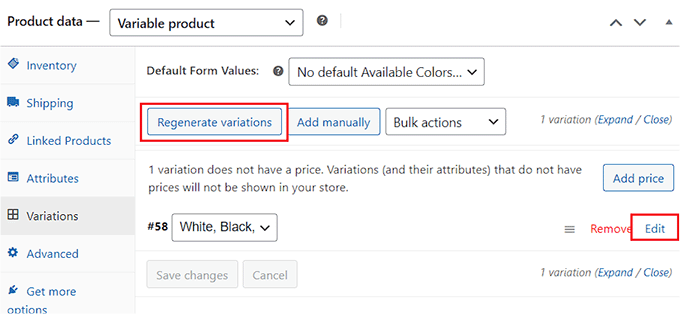
Aceasta va extinde fila pentru acea variație specifică și acum îi puteți adăuga dimensiunea, culoarea, imaginea, metoda de livrare și prețul.
După ce ați terminat, faceți clic pe butonul „Salvați modificările” pentru a vă stoca setările.
Pur și simplu repetați acest proces pentru a configura fiecare variantă de produs.
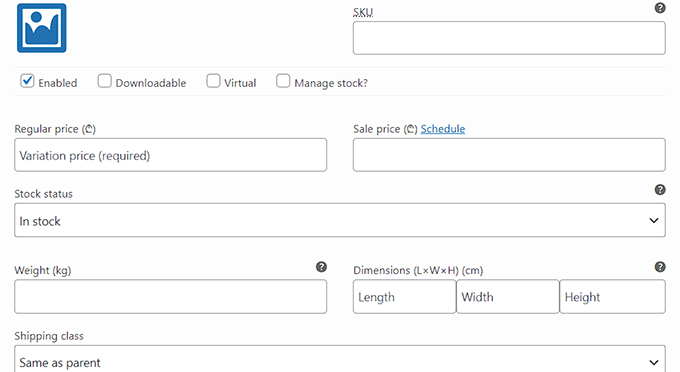
Există și alte setări pe care le puteți explora și configura după bunul plac. Odată ce sunteți mulțumit, faceți clic pe butonul „Publicați” din partea de sus pentru a vă oferi produsul.
Pentru a adăuga mai multe produse de mobilier în magazinul dvs. online, pur și simplu repetați procesul din nou.
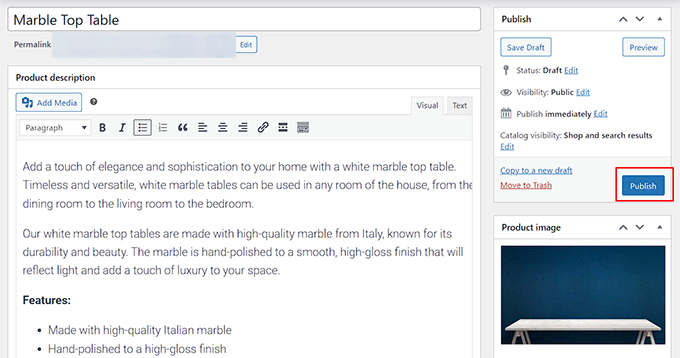
Pasul 9: Adăugați un formular de contact
Odată ce ați creat un magazin pentru a vinde mobilă online, este important să adăugați și un formular de contact în magazinul dvs.
Acest lucru oferă clienților o modalitate convenabilă de a intra în contact cu dvs. și vă va ajuta să îmbunătățiți experiența clienților.
În plus, vă poate ajuta, de asemenea, să construiți o listă de e-mail, permițându-vă să capturați adrese de e-mail de la clienții și vizitatorii magazinului dvs.
Deși puteți adăuga, de asemenea, un widget cu informații de contact sau numărul de telefon al companiei dvs. pe site-ul dvs. web, un formular de contact este cea mai bună modalitate de a colecta date, de a răspunde la întrebările clienților și de a genera clienți potențiali.
Vă recomandăm să utilizați WPForms pentru a adăuga un formular pe site-ul dvs. WordPress. Este cel mai bun plugin de formular de contact de pe piață, care vine cu peste 1000 de șabloane de formulare prefabricate.
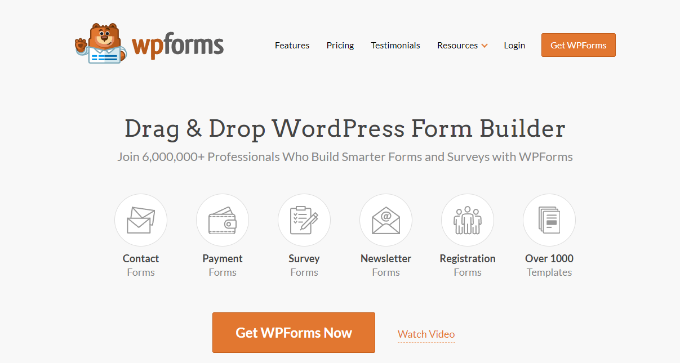
Folosit de peste 6 milioane de site-uri web, WPForms are un generator de drag-and-drop, vine cu un șablon de formular de contact gata făcut, vă protejează site-ul de intrările de spam și oferă o versiune gratuită.
Tot ce trebuie să faceți este să utilizați șablonul „Formular simplu de contact” WPForms și apoi să îl adăugați la orice pagină sau postare folosind blocul WPForms.
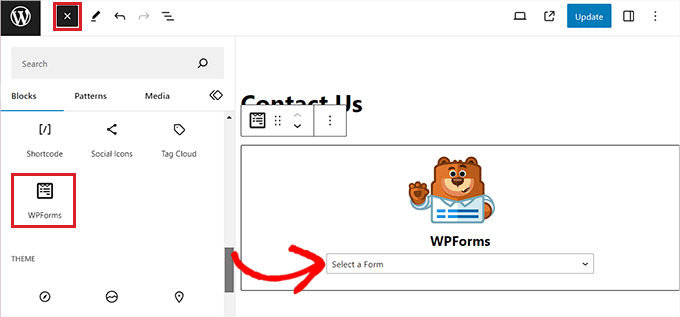
Pentru instrucțiuni detaliate, consultați tutorialul nostru despre cum să creați un formular de contact în WordPress.
Pasul 10: Creați o căutare de produse WooCommerce
Este important să adăugați un bloc de căutare în magazinul dvs. online, astfel încât utilizatorii să vă poată găsi produsele.
Cu toate acestea, blocul de căutare încorporat WordPress nu este foarte bun și nu caută potriviri în atributele produselor, recenzii, câmpuri personalizate sau descrieri ale produselor.
Aici intervine SearchWP. Este cel mai bun plugin de căutare WordPress de pe piață, care vă permite să creați o căutare inteligentă WooCommerce fără a utiliza niciun cod.
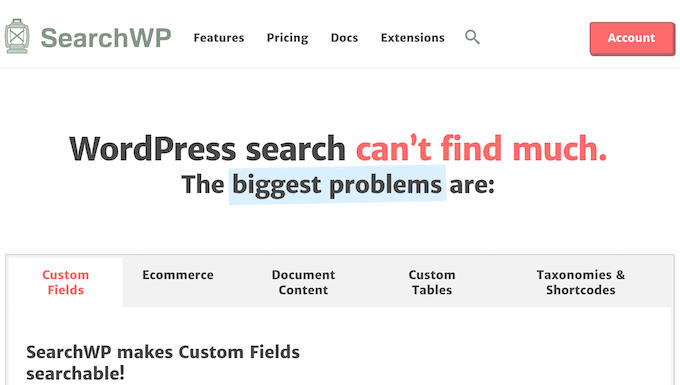
Vă oferă controlul complet asupra algoritmului de căutare și analizează titlul produsului, conținutul (descrierea), slug-ul și extrasul (descrierea pe scurt) pentru potriviri.
Puteți chiar să personalizați setările SearchWP pentru a căuta potriviri în taxonomii, comentarii, etichete de produse, recenzii și multe altele.
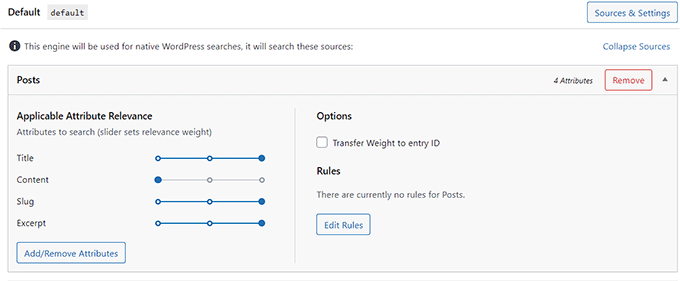
Pentru instrucțiuni detaliate, consultați ghidul nostru pentru începători despre cum să creați o căutare inteligentă de produse WooCommerce.
Pasul 11: Adăugați recenzii ale clienților în magazinul dvs. online
O modalitate excelentă de a crește conversiile în magazinul dvs. de mobilă este să prezentați recenziile clienților pe site-ul dvs. web. Acest lucru poate ajuta la construirea încrederii în rândul potențialilor clienți și îi poate convinge să cumpere mobilier din magazinul dvs
Dacă aveți deja recenzii pentru produsele dvs. pe Yelp, Facebook sau Google, atunci le puteți adăuga cu ușurință pe site-ul dvs. folosind pluginul Smash Balloon Reviews Feed Pro.
Este cel mai bun plugin pentru recenziile clienților de pe piață, care vă permite să colectați și să organizați recenziile într-un aspect frumos.
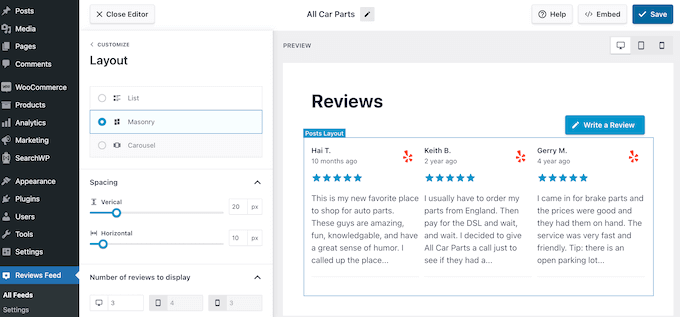
Pentru instrucțiuni detaliate, consultați tutorialul nostru despre cum să afișați recenzii Google, Facebook și Yelp în WordPress
Bonus: Utilizați AIOSEO pentru a îmbunătăți clasamentul magazinului online
Acum că ați finalizat configurarea magazinului dvs. de mobilă online, este timpul să vă concentrați pe site-ul dvs. SEO.
Prin optimizarea site-ului dvs., puteți crește clasamentul în motoarele de căutare și puteți genera mai mult trafic către site-ul dvs. La rândul său, acest lucru poate duce la mai multe vânzări de mobilă în magazinul dvs. online.
Pentru a spori SEO-ul magazinului dvs. online, vă recomandăm să utilizați All in One SEO, care este cel mai bun plugin WordPress SEO de pe piață.
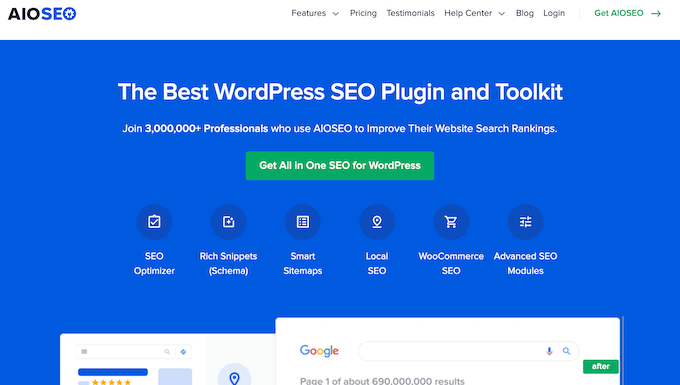
Vine cu un expert de configurare care te ajută automat să alegi cele mai bune setări SEO pentru afacerea ta. În plus, oferă funcții precum o listă de verificare SEO pe pagină, hărți de site XML, un verificator de linkuri întrerupte, un generator de schemă și multe altele.
AIOSEO oferă instrumente WooCommerce SEO încorporate, cum ar fi optimizări dinamice, optimizări individuale ale paginilor de produse, breadcrumbs, SEO pentru imaginea produsului și alte funcții utile pentru a aduce mai mult trafic organic în magazinul dvs. online.
Vă permite chiar să adăugați schema GTIN, ISBN și MPN pentru produsele dvs., pentru a vă ajuta să obțineți fragmente îmbogățite pentru listele de produse în rezultatele căutării.
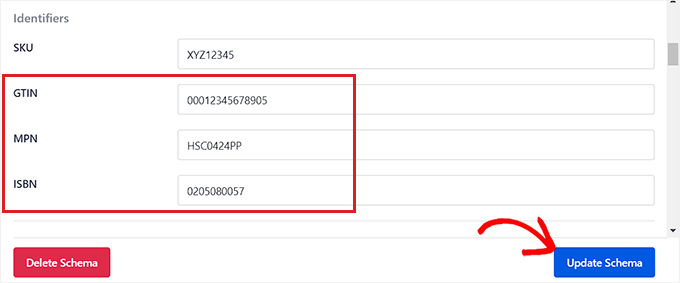
Pentru detalii, consultați tutorialul nostru despre cum să adăugați schema GTIN, ISBN și MPN în WordPress.
Sperăm că acest articol te-a ajutat să înveți cum să vinzi cu ușurință mobilă online. De asemenea, poate doriți să vedeți ghidul nostru SEO suprem și alegerile noastre de top pentru cele mai bune plugin-uri WooCommerce pentru magazinul dvs.
Dacă ți-a plăcut acest articol, atunci abonează-te la canalul nostru YouTube pentru tutoriale video WordPress. Ne puteți găsi și pe Twitter și Facebook.
